Автоматизация создания разрешений на поездки на фоне ограничений в ситуации пандемии с помощью SAP Intelligent RPA (решение, заявленное на конкурс по SAP RPA 2.0)
В этой статье я расскажу, как запустить сценарий автоматизации RPA 2.0 через чатбот, созданный с помощью SAP Conversational AI.
Этот пост является частью SAPRPA2.0_TutorialChallenge2021.
Описание кейса: запросы на разрешение на поездки в ситуации действия ограничительных мер в условиях пандемии
В результате пандемии были внесены некоторые нормативно-правовые изменения. Поскольку сотрудникам нашей компании часто требуется совершать поездки в различные агентства, отдел по работе с персоналом накрыла лавина заявок на получение сертификатов, разрешающих перемещение по рабочим нуждам.
Цель данного проекта — автоматизировать управление подобными сертификатами с обеспечением их выдачи ограниченному числу сотрудников в соответствии с санитарными требованиями безопасности в условиях пандемии. Для этого мы создадим цифрового помощника (чатбот), который будет обрабатывать такие заявки автоматически.
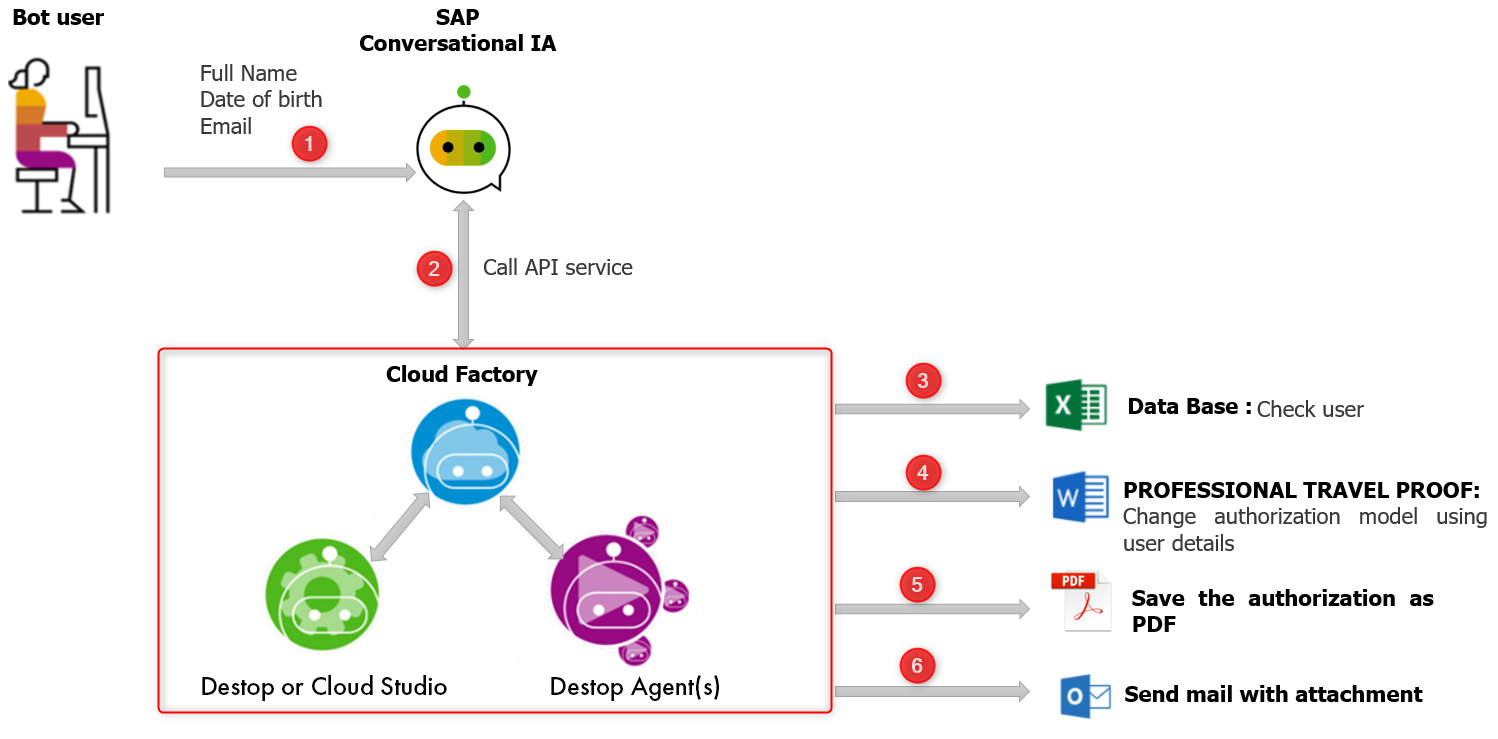
Чатбот собирает данные (имя, дата рождения, адрес и электронную почту), которые будут использоваться при вызове API. Далее API инициирует сценарий использования RPA.
На основе введённой пользователем информации бот RPA выполняет ряд проверок (личность пользователя, текущая должность и т.д.). Если все проверки пройдены успешно, робот подготовит сертификат и вышлет его пользователю по электронной почте.
Техническая архитектура
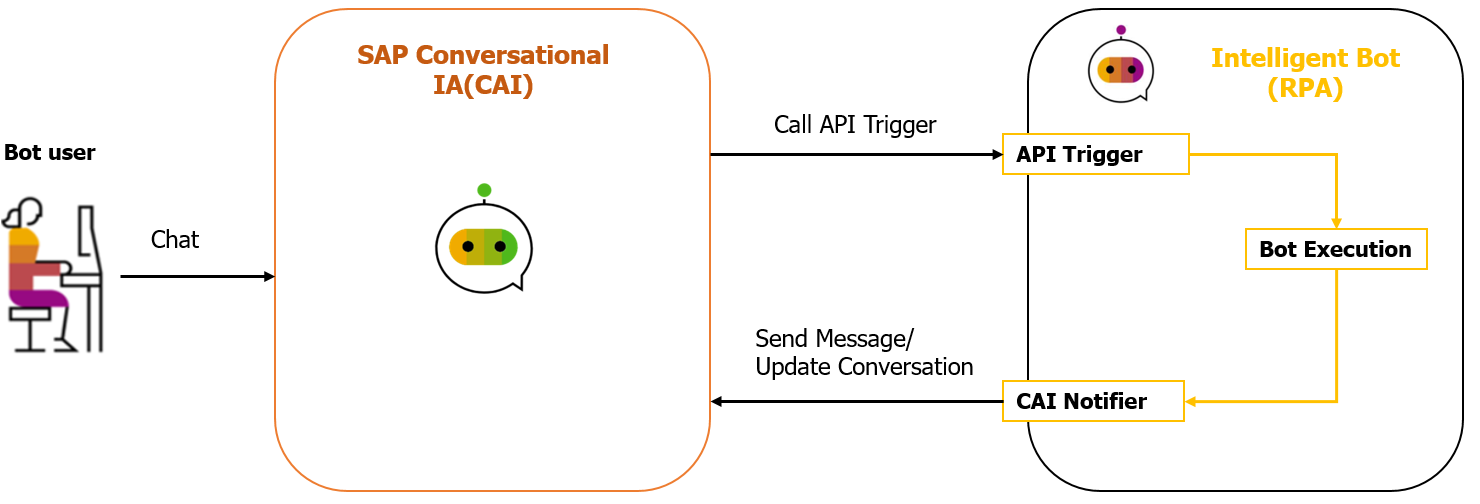
Начнём с создания процесса автоматизации RPA и добавления триггера API для запуска сценария.
Далее с помощью SAP Conversational AI создадим чатбот. Для переноса результата RPA в диалог и его обновления мы использовали средство рассылки уведомлений CAI.
Основная часть. Реализация решения
Подготовительные шаги:
1. Установлен компонент Desktop Studio, или пропустите этот шаг, если планируете разрабатывать проект с использованием средства RPA Cloud Studio (это новое и рекомендуемое решение).
2. Установлен компонент Desktop Agent.
3. У вас есть доступ к SAP Intelligent RPA Cloud Factory (в которой размещена ссылка для запуска Cloud Studio).
4. У вас есть идентификатор клиента (Client ID) и секретный идентификатор (Secret ID) для настройки интеграции с Conversational AI.
5. У вас есть Postman для тестирования службы API.
6. Установлено решение SAP Conversational AI для создания чатбота.
Шаги проекта
В проекте шесть шагов:
1. Создайте проект с помощью Intelligent Robotic Process Automation Factory.
2. Протестируйте службы API с помощью Postman.
3. Создайте бот с помощью SAP Conversational AI.
4. Настройте интеграцию средств интеллектуальной роботизированной автоматизации процессов с виртуальными собеседниками.
5. Добавьте к триггеру средство рассылки уведомлений CAI, чтобы получить результат выполнения сценария RPA.
6. Настройте и подключите веб-клиент SAP Conversational AI.
Шаг 1: создание проекта с помощью Intelligent Robotic Process Automation Factory
Сначала в Cloud Factory нажмите "Новый проект" (New Project).

Далее создаём автоматизацию.

Перед созданием сценария мы добавляем все зависимости, необходимые для автоматизации (irpa_core, irpa_excel, erpa_outlook, irpa_pdf, irpa_word).
В проекте выберите "Зависимости -> Настройка -> Зависимости -> Добавить зависимости" (Dependencies -> Setting -> Dependencies -> Add Dependency).
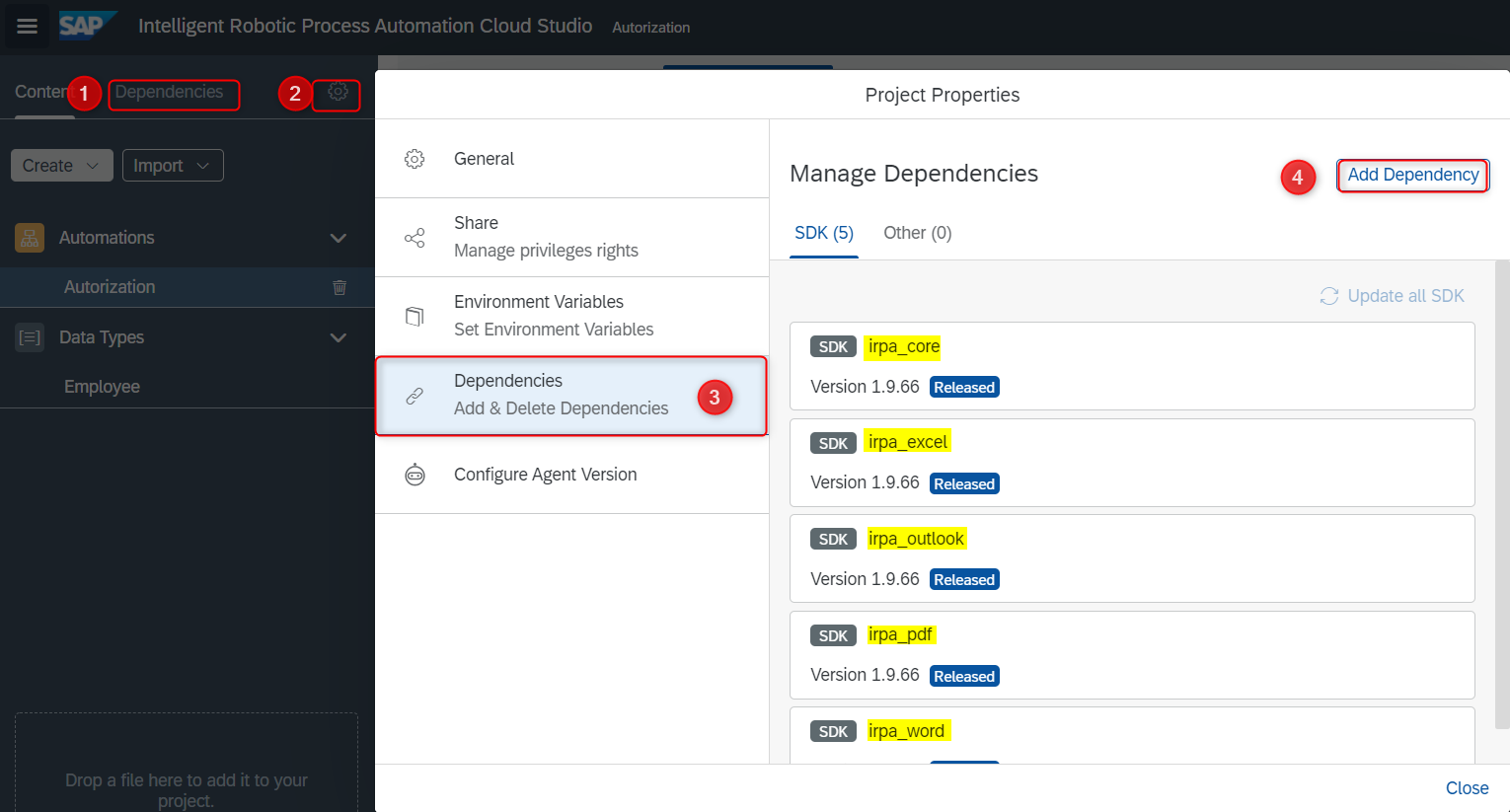
Определите поля по типу данных, как показано на рисунке ниже. (Редактор Cloud Studio позволяет определять действия над распознанными объектами из Вашего прикладного ПО).
Чтобы добавить новую строку, нажмите "Новое поле" (New Field).
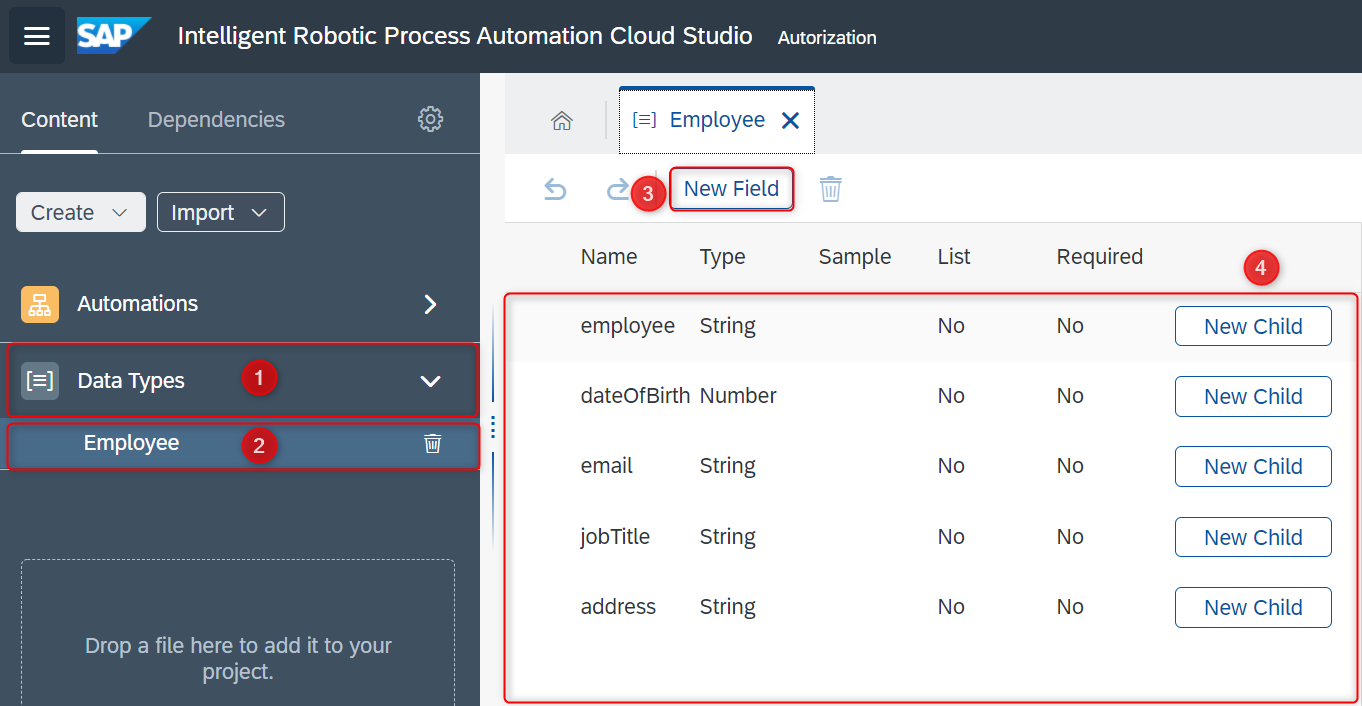
Созданный сценарий (перечень набранных Автором исполняемых операций RPA бота) показан на рисунке ниже.
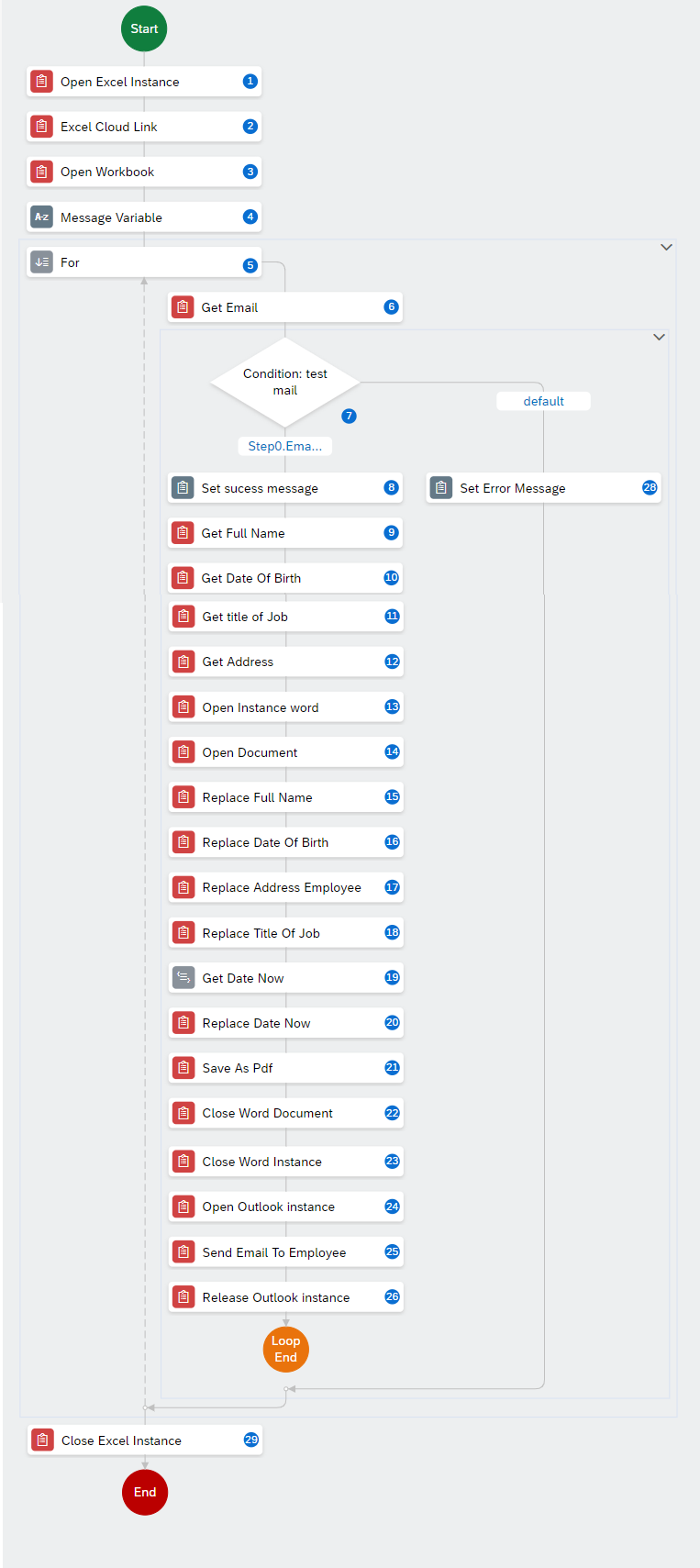
Этот лист Excel используется как база данных компании. (хранение данных бота можно реализовать через объявление переменных или через запись в отличные от Excel программные продукты).
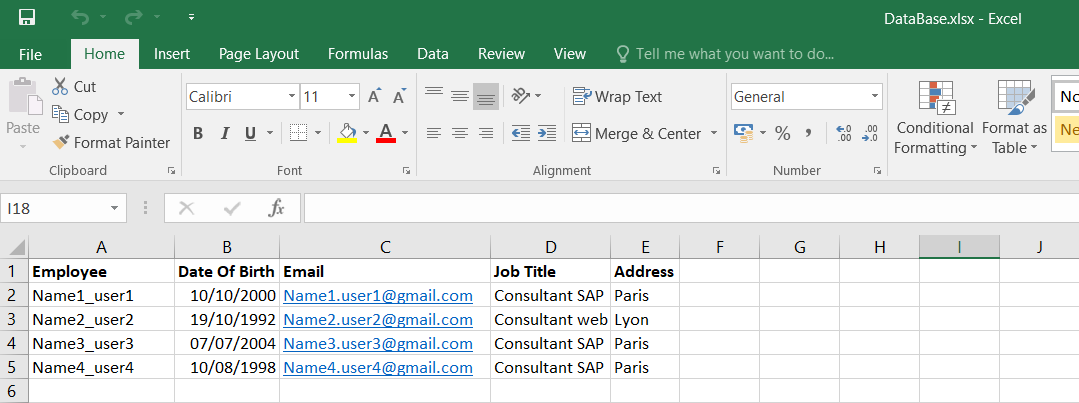
Шаблон автоматизации используется в этом сценарии в качестве образца.
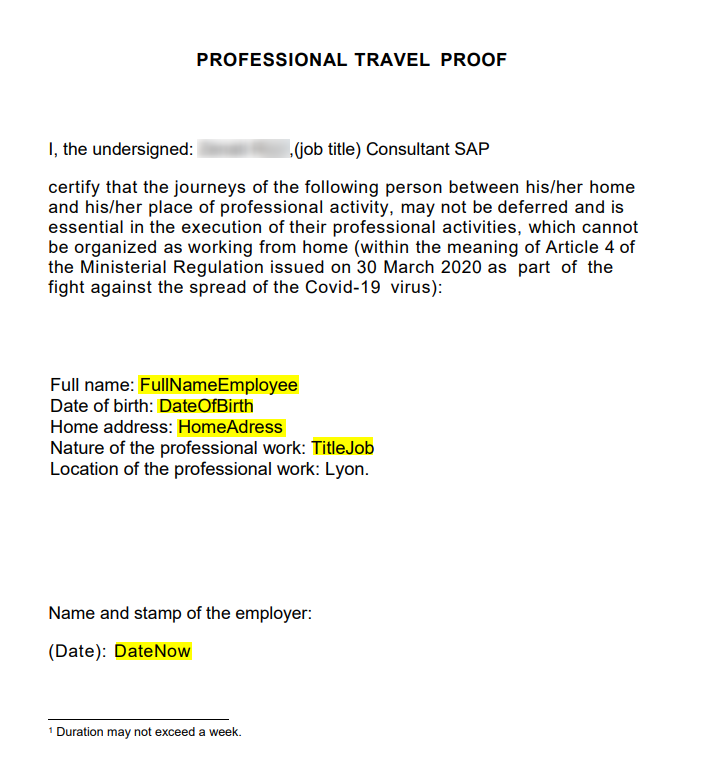
В этом сценарии для создания настроенного сертификата для сотрудника обновляются параметры FullNameEmployee, DateOfBirth, HomeAdress, TitleJob и DateNow.
Выполните развёртывание проекта, нажав "Создать пакет" (Generate Package).

После успешного развёртывания пакета добавляем к нему триггер API.
В разделе "Среды" (Environments) выберите "Пакеты" (Packages) и нажмите "Добавить триггер" (Add Trigger).
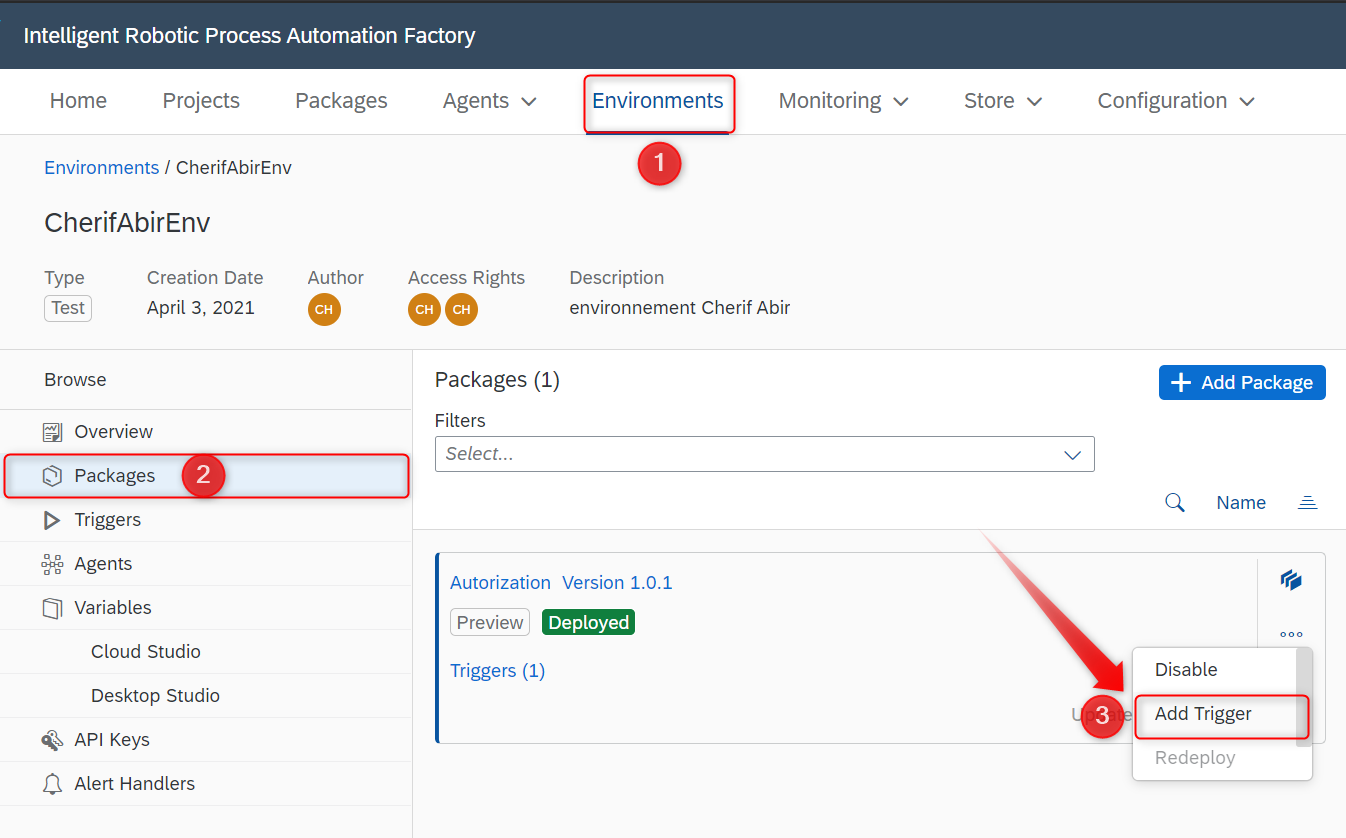
Выберите триггер API.
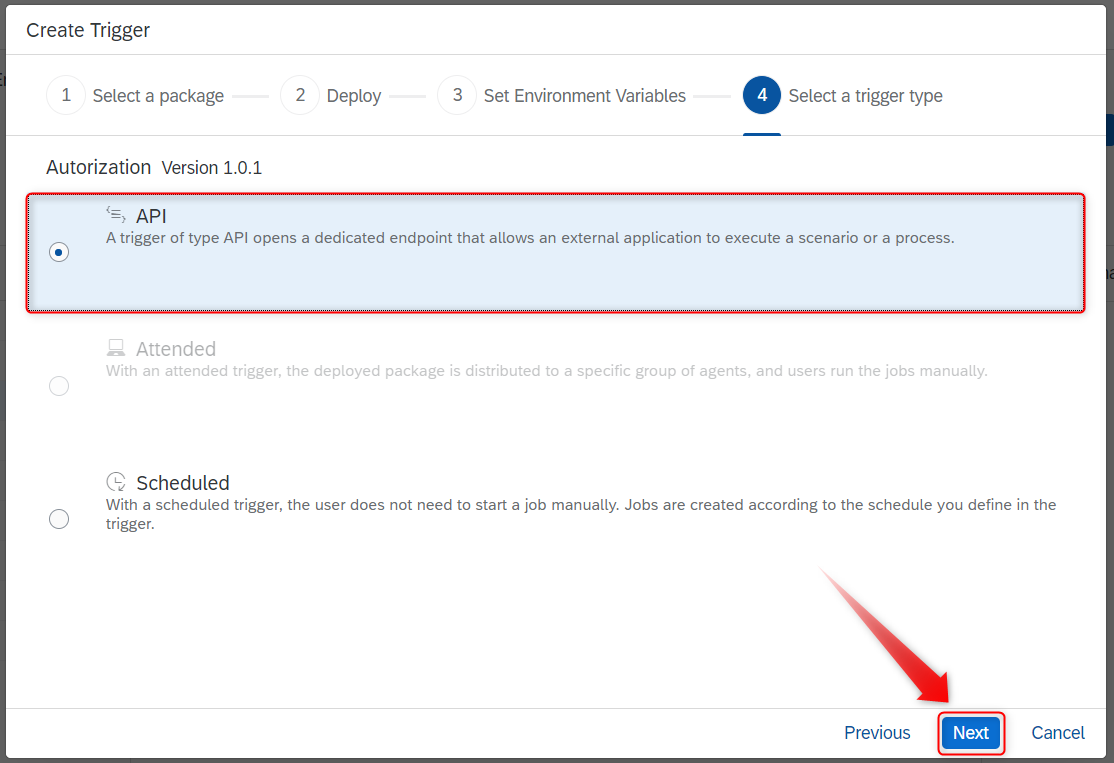
Скопируйте URL-адрес, предоставленный триггером в этом шаге. Позднее он потребуется в конфигурации чатбота CAI.
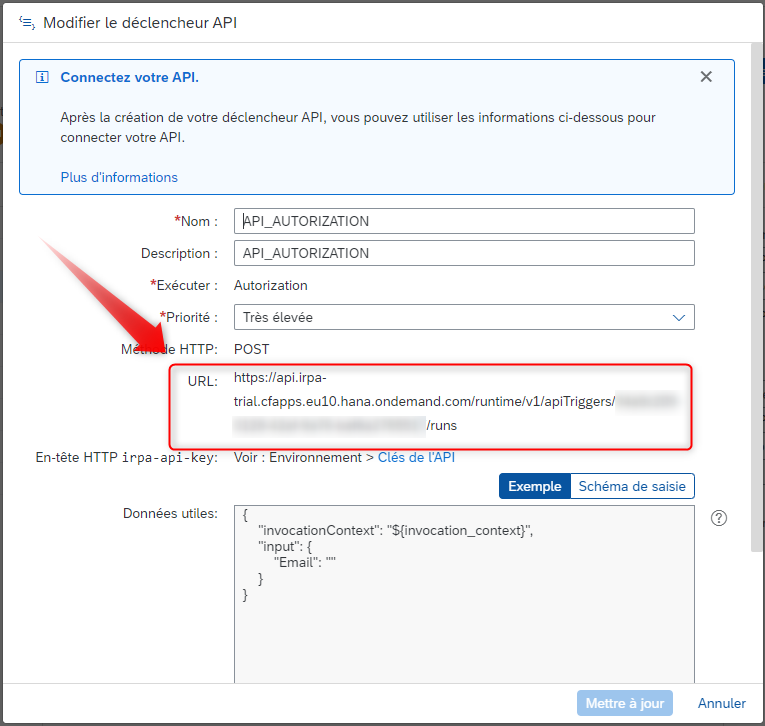
Также скопируйте ключ API KEY из раздела "Среды" (Environments).
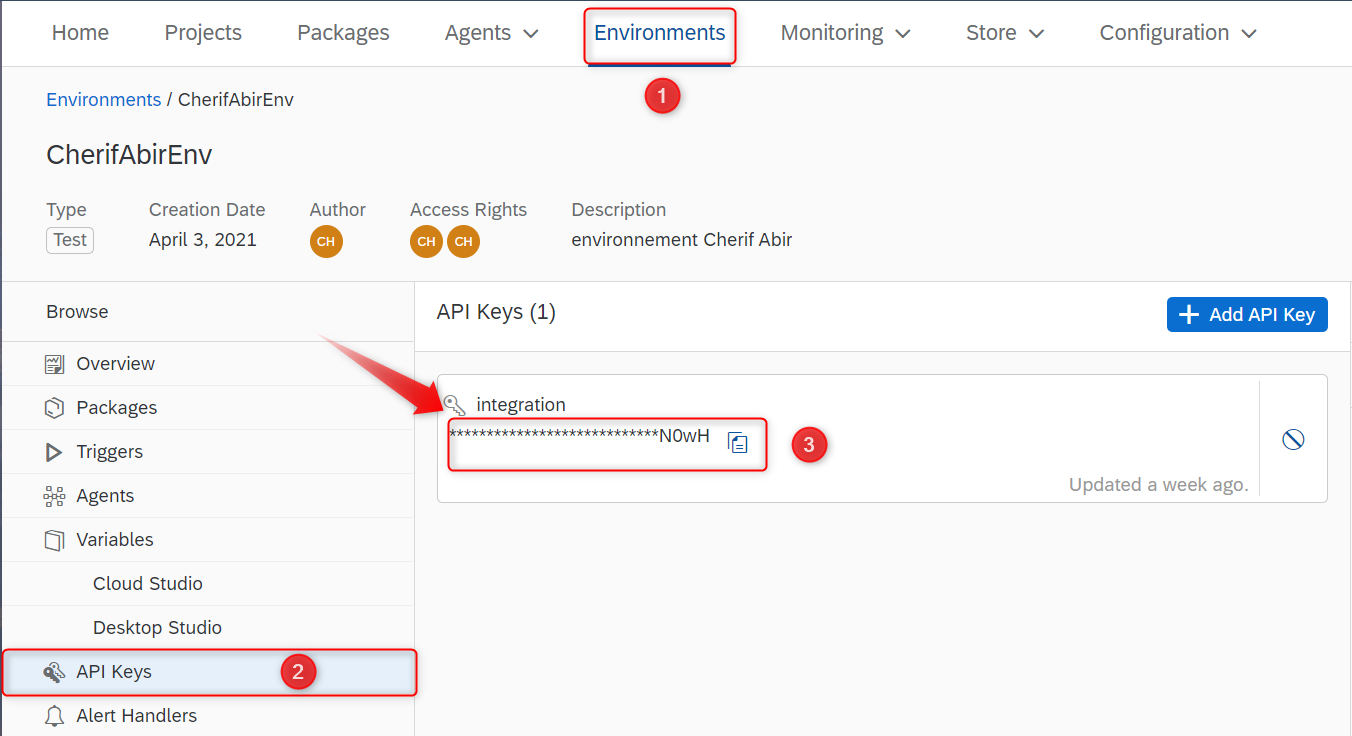
Шаг 2: тестирование служб API с помощью Postman
Перед вызовом службы API в чатботе необходимо провести тестирование в Postman.
Чтобы узнать, как это сделать, прочитайте эту статью.
Для тестирования нам нужен идентификатор клиента и секретный идентификатор. Откройте Service Marketplace, нажмите SAP Intelligent Robotic Process, выберите "Экземпляры" (Instances) и нажмите
Если хотите прочитать статью полностью и оставить свои комментарии присоединяйтесь к sapland
ЗарегистрироватьсяУ вас уже есть учетная запись?
Войти
